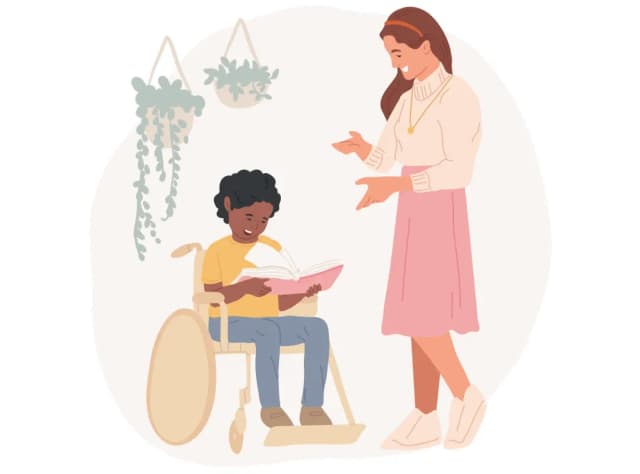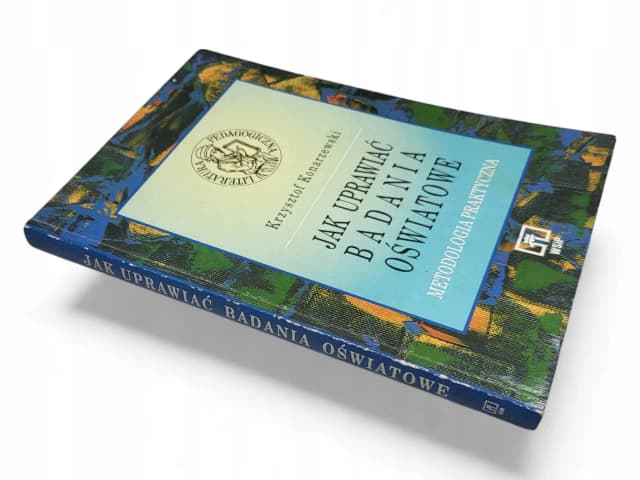W tym artykule przedstawimy, jak ustawić hasło w Excelu, aby chronić swoje pliki. Omówimy również, jakie dodatkowe opcje zabezpieczeń oferuje program Excel, a także podzielimy się wskazówkami, jak stworzyć silne hasło oraz co zrobić w przypadku jego zapomnienia. Dzięki tym informacjom zyskasz większą kontrolę nad swoimi danymi i zwiększysz ich bezpieczeństwo.
Kluczowe informacje:- Aby zabezpieczyć plik Excel hasłem, należy wybrać opcję Plik > Informacje > Chroń skoroszyt.
- Silne hasło powinno składać się z co najmniej 8 znaków, w tym dużych i małych liter, cyfr oraz znaków specjalnych.
- Excel oferuje dodatkowe opcje zabezpieczeń, takie jak szyfrowanie plików oraz ustawienia uprawnień dostępu.
- W przypadku zapomnienia hasła, istnieją metody odzyskiwania dostępu, jednak mogą one wiązać się z ograniczeniami.
- Regularne aktualizacje oprogramowania są kluczowe dla zapewnienia bezpieczeństwa plików Excel.
Jak zabezpieczyć plik Excel hasłem, aby chronić dane przed dostępem
Aby zabezpieczyć plik Excel hasłem, należy wykonać kilka prostych kroków. Ochrona plików jest kluczowa, zwłaszcza gdy zawierają one wrażliwe informacje. Ustawienie hasła to pierwszy krok, aby zapewnić, że tylko uprawnione osoby mają dostęp do Twoich danych. W tym celu najpierw otwórz plik Excel, a następnie przejdź do zakładki Plik.
W zakładce Plik kliknij na Informacje, a następnie wybierz przycisk Chroń skoroszyt. Po wybraniu tej opcji będziesz mógł ustawić hasło, które będzie wymagane przy każdym otwarciu pliku. To prosta, ale skuteczna metoda, aby zabezpieczyć swoje dokumenty przed nieautoryzowanym dostępem.
Krok po kroku: Ustawianie hasła w Excelu dla pliku
Aby ustawić hasło w Excelu, wykonaj następujące kroki. Po pierwsze, otwórz plik, który chcesz zabezpieczyć. Następnie przejdź do zakładki Plik i kliknij na Informacje. Tam znajdziesz opcję Chroń skoroszyt. Kliknij na nią, a następnie wybierz Ustaw hasło. Wprowadź swoje hasło i potwierdź je, aby upewnić się, że jest poprawne. Pamiętaj, aby wybrać hasło, które jest trudne do odgadnięcia, ale jednocześnie łatwe do zapamiętania dla Ciebie.- Upewnij się, że hasło ma co najmniej 8 znaków.
- Unikaj używania łatwych do odgadnięcia haseł, takich jak "123456" czy "hasło".
- Sprawdź, czy hasło zostało poprawnie wprowadzone, zanim zapiszesz plik.
Jakie opcje zabezpieczeń oferuje Excel dla plików?
Excel oferuje różne opcje zabezpieczeń, które mogą pomóc w ochronie Twoich plików. Oprócz ustawiania hasła, możesz skorzystać z funkcji szyfrowania, która dodatkowo zabezpiecza zawartość pliku. Szyfrowanie sprawia, że dane są nieczytelne dla osób, które nie mają odpowiedniego hasła. Możesz również ustawić różne poziomy uprawnień dla użytkowników, co pozwala na kontrolowanie, kto może edytować lub tylko przeglądać plik.
| Opcja zabezpieczenia | Opis |
| Hasło | Podstawowe zabezpieczenie wymagające wprowadzenia hasła przy otwieraniu pliku. |
| Szyfrowanie | Chroni dane, czyniąc je nieczytelnymi bez odpowiedniego hasła. |
| Uprawnienia dostępu | Umożliwia kontrolowanie, kto może edytować lub przeglądać dokument. |
Jak stworzyć silne hasło do pliku Excel, aby zwiększyć bezpieczeństwo
Silne hasło to kluczowy element ochrony Twoich danych w plikach Excel. Aby zabezpieczyć plik Excel hasłem, ważne jest, aby hasło było trudne do odgadnięcia, ale jednocześnie łatwe do zapamiętania dla Ciebie. Właściwie stworzone hasło może znacząco zmniejszyć ryzyko nieautoryzowanego dostępu do Twoich informacji. Pamiętaj, że im silniejsze hasło, tym większe bezpieczeństwo Twoich danych.
Podczas tworzenia hasła warto stosować się do pewnych zasad. Zamiast używać prostych słów czy dat, warto wprowadzić kombinację liter, cyfr oraz znaków specjalnych. Takie podejście sprawi, że Twoje hasło będzie znacznie trudniejsze do złamania. W poniższej sekcji znajdziesz najlepsze praktyki dotyczące tworzenia mocnych haseł.
Najlepsze praktyki tworzenia mocnych haseł w Excelu
Aby Twoje hasło było naprawdę mocne, zastosuj kilka sprawdzonych praktyk. Po pierwsze, hasło powinno mieć co najmniej 12 znaków. Im dłuższe hasło, tym trudniejsze do złamania. Po drugie, stosuj mieszankę małych i dużych liter, cyfr oraz znaków specjalnych, takich jak @, #, czy %. Dzięki temu hasło stanie się bardziej złożone. Unikaj używania oczywistych informacji, takich jak imię, nazwisko czy daty urodzenia, które mogą być łatwo odgadnięte przez inne osoby.
- Użyj co najmniej 12 znaków w haśle.
- Stosuj mieszankę liter, cyfr i znaków specjalnych.
- Unikaj używania osobistych informacji w haśle.
Jak unikać najczęstszych błędów przy tworzeniu haseł?
Podczas tworzenia haseł łatwo popełnić kilka powszechnych błędów. Najczęściej ludzie używają prostych haseł, które są łatwe do odgadnięcia, takich jak „123456” czy „hasło”. Innym częstym błędem jest używanie tego samego hasła dla różnych kont lub plików. Taki krok może prowadzić do poważnych naruszeń bezpieczeństwa, jeśli jedno z haseł zostanie ujawnione. Warto również regularnie zmieniać hasła, aby zwiększyć ich bezpieczeństwo.
- Nie używaj prostych i łatwych do odgadnięcia haseł.
- Nie stosuj tego samego hasła w różnych miejscach.
- Regularnie zmieniaj hasła, aby zwiększyć bezpieczeństwo.
Czytaj więcej: Jak ustawić filtr w Excelu i uniknąć najczęstszych błędów
Co zrobić, gdy zapomnisz hasło do pliku Excel?
Zapomnienie hasła do pliku Excel może być frustrującym doświadczeniem, ale istnieją metody, które mogą pomóc w odzyskaniu dostępu. Warto znać kilka sprawdzonych technik, które umożliwiają przywrócenie dostępu do chronionych plików. Wiele z tych metod polega na użyciu specjalistycznego oprogramowania, które może pomóc w łamaniu haseł. W tym artykule omówimy różne podejścia do rozwiązania tego problemu oraz ich skuteczność.
W przypadku zapomnienia hasła do pliku Excel możesz skorzystać z narzędzi do odzyskiwania haseł, które są dostępne na rynku. Te programy często wykorzystują różne techniki, takie jak ataki słownikowe, brute-force czy inne metody, aby znaleźć poprawne hasło. Ważne jest, aby wybierać oprogramowanie od renomowanych producentów, aby uniknąć potencjalnych zagrożeń związanych z bezpieczeństwem. Poniżej przedstawiamy kilka popularnych narzędzi, które mogą pomóc w odzyskaniu dostępu do plików Excel.
Metody odzyskiwania dostępu do pliku Excel z hasłem
Istnieje kilka skutecznych metod odzyskiwania dostępu do pliku Excel, które warto rozważyć. Jednym z najpopularniejszych narzędzi jest Excel Password Recovery Lastic, które umożliwia szybkie odzyskiwanie haseł dzięki zastosowaniu algorytmów brute-force oraz ataków słownikowych. Innym godnym uwagi programem jest PassFab for Excel, który oferuje intuicyjny interfejs i różne metody odzyskiwania haseł. Możesz również skorzystać z iSunshare Excel Password Recovery, które obiecuje wysoką skuteczność w łamaniu haseł. Należy jednak pamiętać, że skuteczność tych narzędzi może różnić się w zależności od złożoności hasła.
- Excel Password Recovery Lastic - narzędzie do odzyskiwania haseł z różnymi metodami ataku.
- PassFab for Excel - przyjazny interfejs i różnorodne opcje odzyskiwania.
- iSunshare Excel Password Recovery - skuteczność w łamaniu haseł.
Jakie są ograniczenia w odzyskiwaniu haseł w Excelu?
Choć istnieje wiele metod odzyskiwania haseł, mają one swoje ograniczenia. Po pierwsze, czas potrzebny na złamanie hasła może być znaczny, zwłaszcza w przypadku długich i skomplikowanych haseł. Ponadto, niektóre narzędzia mogą nie działać z najnowszymi wersjami Excela, co ogranicza ich użyteczność. Ważne jest również, aby być świadomym potencjalnych zagrożeń związanych z bezpieczeństwem, takich jak złośliwe oprogramowanie, które może być dołączone do niektórych programów do odzyskiwania haseł. Dlatego zawsze warto korzystać z oprogramowania od zaufanych producentów.
- Czas łamania haseł może być długi, zwłaszcza w przypadku skomplikowanych haseł.
- Niektóre narzędzia mogą być nieskuteczne w najnowszych wersjach Excela.
- Potencjalne zagrożenia związane z bezpieczeństwem przy korzystaniu z nieznanych programów.
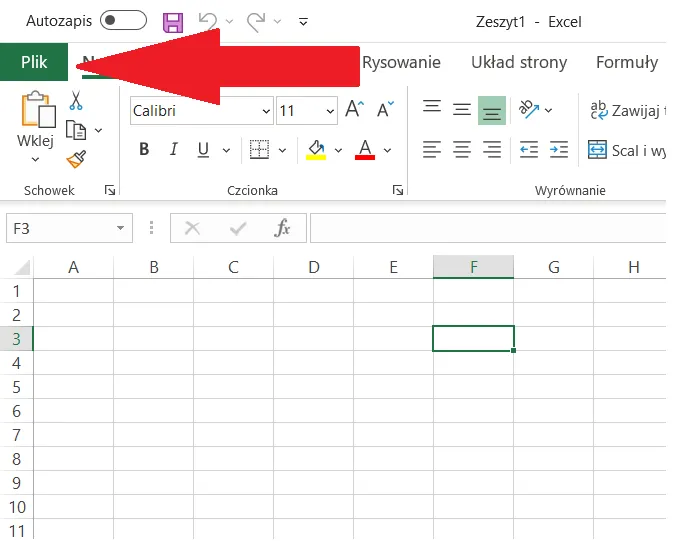
Dodatkowe metody zabezpieczania plików Excel poza hasłem
Oprócz ustawiania hasła, istnieje wiele innych metod, które mogą pomóc w zabezpieczeniu plików Excel. Jednym z najskuteczniejszych sposobów jest szyfrowanie plików. Szyfrowanie sprawia, że zawartość pliku jest nieczytelna dla osób, które nie mają odpowiednich uprawnień. Dodatkowo, możesz ustawić różne poziomy dostępu, co pozwala kontrolować, kto może edytować lub wyłącznie przeglądać dokument. Dzięki tym metodom, Twoje dane będą jeszcze lepiej chronione przed nieautoryzowanym dostępem.
Innym ważnym aspektem jest regularne tworzenie kopii zapasowych plików. Kopie zapasowe zabezpieczają Twoje dane w przypadku awarii systemu lub przypadkowego usunięcia. Możesz przechowywać kopie na zewnętrznych nośnikach danych lub w chmurze, co dodatkowo zwiększa ich bezpieczeństwo. Warto również regularnie aktualizować oprogramowanie Excel, aby korzystać z najnowszych zabezpieczeń i poprawek, które zwiększają ochronę plików.
| Metoda zabezpieczenia | Opis |
| Szyfrowanie | Chroni dane, czyniąc je nieczytelnymi bez odpowiedniego hasła. |
| Uprawnienia dostępu | Umożliwia kontrolowanie, kto może edytować lub przeglądać plik. |
| Kopie zapasowe | Zapewniają bezpieczeństwo danych w przypadku awarii lub usunięcia pliku. |
Rola aktualizacji oprogramowania w zabezpieczaniu plików Excel
Regularne aktualizacje oprogramowania Excel są kluczowe dla zapewnienia bezpieczeństwa Twoich plików. Każda aktualizacja nie tylko wprowadza nowe funkcje, ale także poprawia istniejące zabezpieczenia, co jest istotne w kontekście ochrony przed nowymi zagrożeniami. Korzystając z najnowszej wersji programu, masz pewność, że Twoje dane są chronione przed potencjalnymi lukami w zabezpieczeniach. Warto również pamiętać, że aktualizacje często zawierają poprawki błędów, które mogą wpływać na stabilność i wydajność programu.
W przypadku programów biurowych, takich jak Excel, aktualizacje są szczególnie ważne, ponieważ mogą one wprowadzać nowe metody szyfrowania i inne funkcje zabezpieczeń. Utrzymywanie oprogramowania w najnowszej wersji to prosta, ale skuteczna strategia, aby zwiększyć bezpieczeństwo swoich plików. Poniżej przedstawiamy kilka ostatnich aktualizacji, które poprawiły funkcje zabezpieczeń w Excelu.
- Wprowadzenie ulepszonego szyfrowania plików, które zwiększa bezpieczeństwo danych.
- Poprawki związane z zarządzaniem uprawnieniami dostępu do plików.
- Nowe funkcje zabezpieczeń, które pomagają w ochronie przed złośliwym oprogramowaniem.
Jak zintegrować zabezpieczenia plików Excel z procedurami firmowymi
W miarę jak organizacje stają się coraz bardziej zależne od danych cyfrowych, integracja zabezpieczeń plików Excel z procedurami operacyjnymi staje się kluczowym elementem strategii zarządzania ryzykiem. Firmy powinny rozważyć wdrożenie polityki dotyczącej zarządzania hasłami, która obejmuje regularne szkolenia dla pracowników na temat tworzenia silnych haseł oraz najlepszych praktyk w zakresie zabezpieczeń. Wprowadzenie takich procedur nie tylko zwiększa bezpieczeństwo danych, ale także buduje świadomość wśród pracowników na temat zagrożeń związanych z bezpieczeństwem informacji.
Dodatkowo, warto rozważyć wykorzystanie narzędzi do monitorowania i audytowania dostępu do plików Excel. Takie rozwiązania mogą pomóc w identyfikacji nieautoryzowanych prób dostępu i dostarczyć cennych informacji na temat tego, jak dane są wykorzystywane w organizacji. W przyszłości, z wykorzystaniem sztucznej inteligencji i uczenia maszynowego, możliwe będzie jeszcze skuteczniejsze zabezpieczanie plików poprzez automatyczne wykrywanie nieprawidłowości i zagrożeń.